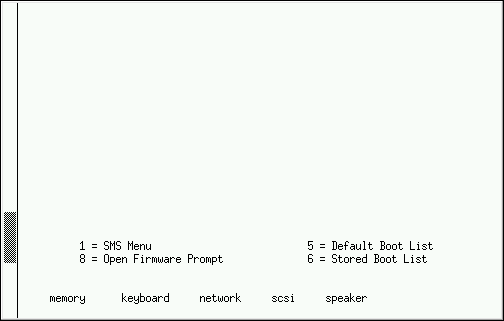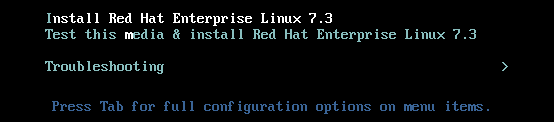12장. IBM Power Systems에서 설치 부팅
DVD에서 IBM Power Systems 서버를 부팅하려면 시스템 관리 서비스 (SMS) 메뉴에 설치 부팅 장치를 지정해야 합니다.
System Management Services GUI에 들어가려면 chime 음성을들을 때 부팅 프로세스 중 1 키를 누릅니다. 이렇게 하면 이 섹션에 설명된 것과 유사한 그래픽 인터페이스가 나타납니다.
텍스트 콘솔에서 자체 테스트에 테스트된 구성 요소와 함께 배너가 표시되면 1 을 누릅니다.
그림 12.1. SMS 콘솔
SMS 메뉴에서 옵션을 선택합니다. 해당 메뉴에서 Select Install or Boot a Device 를 지정합니다. CD/DVD 를 선택한 다음 버스 유형(대부분의 경우 SCSI)을 선택합니다. 불확실한 경우 모든 장치를 표시하도록 선택할 수 있습니다. 이렇게 하면 네트워크 어댑터 및 하드 드라이브를 포함하여 부팅 장치에 사용할 수 있는 모든 버스를 스캔합니다.
마지막으로 설치 DVD가 포함된 장치를 선택합니다. 이제 부팅 메뉴가 로드됩니다.
중요
IBM Power Systems 서버는 주로 텍스트 콘솔을 사용하기 때문에 Anaconda 는 그래픽 설치를 자동으로 시작하지 않습니다. 그러나 그래픽 설치 프로그램은 더 많은 기능과 사용자 지정 기능을 제공하며 시스템에 그래픽 디스플레이가 있는 경우 권장됩니다.
그래픽 설치를 시작하려면
inst.vnc 부팅 옵션을 전달합니다( 원격 액세스 활성화참조).